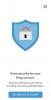Microsoft Outlook 2010 gemmer e-mail-kontooplysninger i en Outlook-datafil eller PST-fil (Personal Store). Outlook-datafilen gemmer kalenderdata, kontakter, beskeder, noter og journalelementer.
Hvis din Outlook-kontaktliste er beskadiget, eller hvis du eller en anden bruger har slettet din primære PST-fil, vil du kan gendanne dine kontooplysninger fra en sikkerhedskopi eller bruge Inbox Repair Tool til at gendanne dine data fil.
Dagens video
Trin 1
Klik på "Start". Klik på "Computer". Klik på "Værktøjer", og klik derefter på "Mappeindstillinger". Klik på fanen "Vis".
Trin 2
Klik på alternativknappen ud for "Vis skjulte filer, mapper og drev", og klik derefter på "OK".
Trin 3
Klik på et tomt felt i adresselinjen, som er placeret til venstre for søgefeltet. Skriv "C:\Program Files\Microsoft Office\Office 14" i adresselinjen.
Trin 4
Tryk på "Enter" for at gå til Office 2010-programmappen. Find scanpst.exe og dobbeltklik på filen for at starte indbakkereparationsværktøjet.
Trin 5
Indtast "C:\Users\Kontonavn\AppData\Local\Microsoft\Outlook\Filnavn.pst" i feltet "Indtast navnet på den fil, du vil scanne". Erstat "Kontonavn" med dit brugernavn. Erstat "filnavn" med det navn, der er tildelt PST-filen.
Trin 6
Klik på "Start", og indbakkereparationsværktøjet scanner for fejl. Klik på "Reparer".
Trin 7
Åbn Microsoft Outlook. Indlæs profilen, der bruger den nu gendannede PST-fil. Hold "Ctrl" og "6" nede for at åbne mappelisten.
Trin 8
Klik på "Lost and Found". Vælg fanen "Hjem", klik på "Nye varer" og peg på "Flere varer". Klik på "Outlook Data File". Navngiv filen, vælg en placering for at gemme datafilen, og klik på "OK".
Trin 9
Træk og slip filerne i mappen "Lost and Found" til den nye datafil for at gendanne din kontaktliste og andre PST-data.
Fra en sikkerhedskopi
Trin 1
Åbn Microsoft Outlook. Klik på fanen "Filer", og vælg derefter "Åbn" fra venstre rude.
Trin 2
Klik på "Importer" mulighed. Klik på "Importer fra et andet program eller en anden fil" i guiden Import og eksport. Klik på "Næste".
Trin 3
Klik på "Outlook Data File (.pst)," og klik derefter på "Næste". Klik på "Gennemse", og vælg derefter den mappe, hvor backup-PST-filen er gemt.
Trin 4
Klik på alternativknappen ud for "Erstat dubletter med importerede elementer", og klik derefter på "Næste".
Trin 5
Indtast adgangskoden til backupfilen. Klik på "OK". Vælg "Kontakter" fra feltet "Vælg den mappe, der skal importeres fra". Klik på "Udfør" for at gendanne din kontaktliste i Outlook.
Tip
Du kan kun gendanne fra en sikkerhedskopi, hvis du tidligere har oprettet en sikkerhedskopi af din PST-fil.